Tìm kiếm trong Excel là kỹ năng cơ bản nhưng đóng vai trò cực kỳ quan trọng với bất kỳ ai làm việc với bảng tính. Khi dữ liệu ngày càng nhiều và phức tạp, việc biết cách tra cứu nhanh sẽ giúp bạn tiết kiệm thời gian, tránh sai sót và nâng cao hiệu quả công việc. Trong bài viết này, bạn sẽ học được cách sử dụng công cụ Find & Replace để thực hiện thao tác tìm dữ liệu một cách đơn giản và chính xác nhất, kể cả khi bạn là người mới sử dụng Excel.
MỤC LỤC
Vì sao việc tìm kiếm trong Excel là kỹ năng không thể thiếu?
Khi làm việc với bảng tính chứa hàng trăm đến hàng nghìn dòng dữ liệu, việc tìm kiếm trong Excel trở thành kỹ năng quan trọng giúp bạn tiết kiệm thời gian và tránh sai sót. Dù là tra cứu thông tin khách hàng, kiểm tra đơn hàng hay đối chiếu báo cáo, nếu không biết cách tìm kiếm trong Excel, bạn sẽ dễ bị rối, thao tác chậm và dễ bỏ sót dữ liệu quan trọng. Đây là kỹ năng thiết yếu với mọi nhân viên văn phòng, kế toán, marketer hay bất kỳ ai thường xuyên xử lý dữ liệu bằng Excel. Thành thạo thao tác tìm kiếm nhanh cũng giúp bạn trở nên chuyên nghiệp và nâng cao hiệu suất công việc rõ rệt.
Sử dụng công cụ Find để tìm kiếm nhanh trên Excel
Nếu bạn đang cần tìm kiếm nhanh trong Excel mà không muốn dùng hàm, công cụ Find & Replace chính là giải pháp đơn giản và hiệu quả. Tính năng này cho phép bạn tra cứu hoặc thay thế nội dung trong vài giây, đặc biệt hữu ích khi xử lý dữ liệu lớn.
Bước 1: Mở bảng Excel cần thao tác. Nhấn tổ hợp phím Ctrl + F để mở hộp thoại Find and Replace.
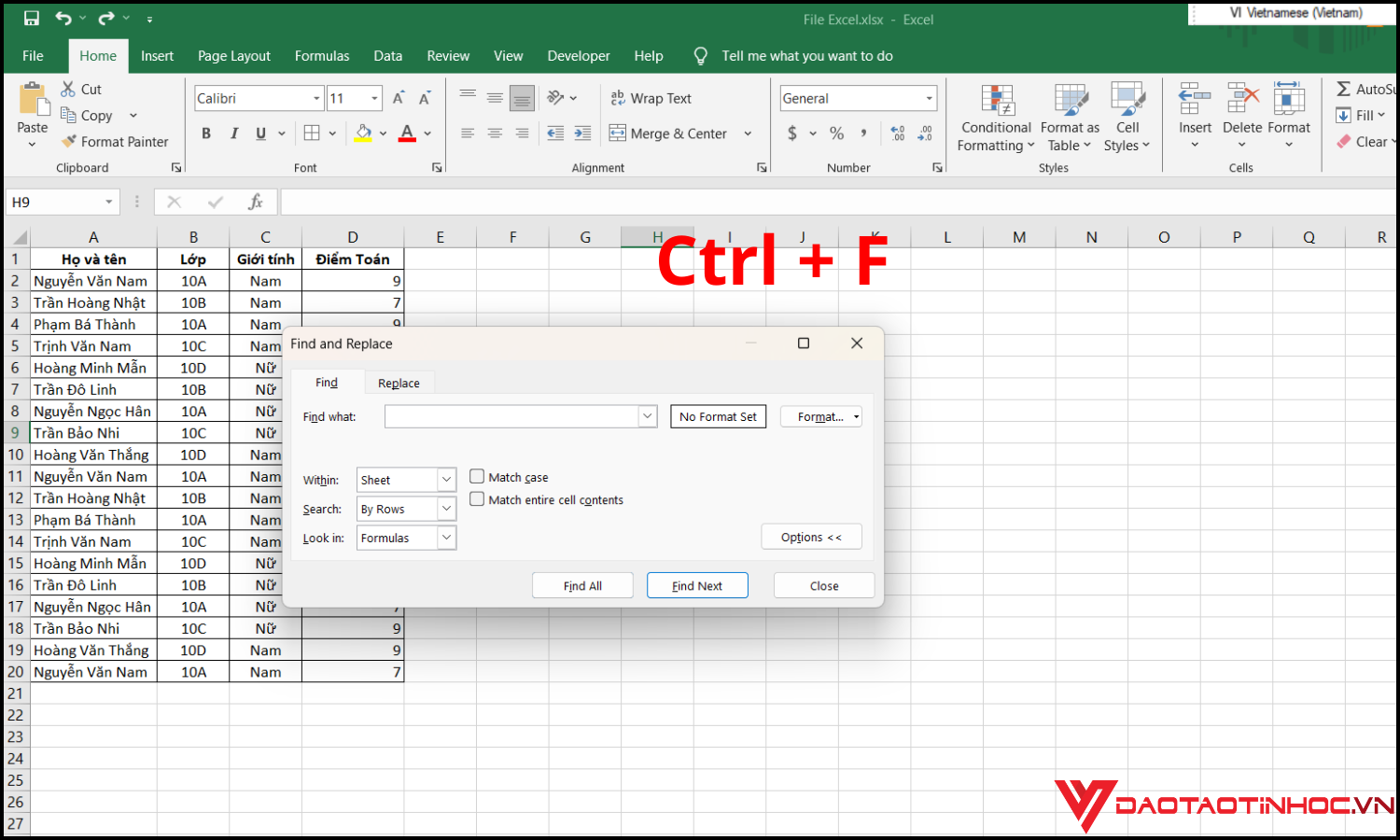
Bước 2: Tại tab Find, nhập nội dung bạn muốn tìm vào ô Find what.
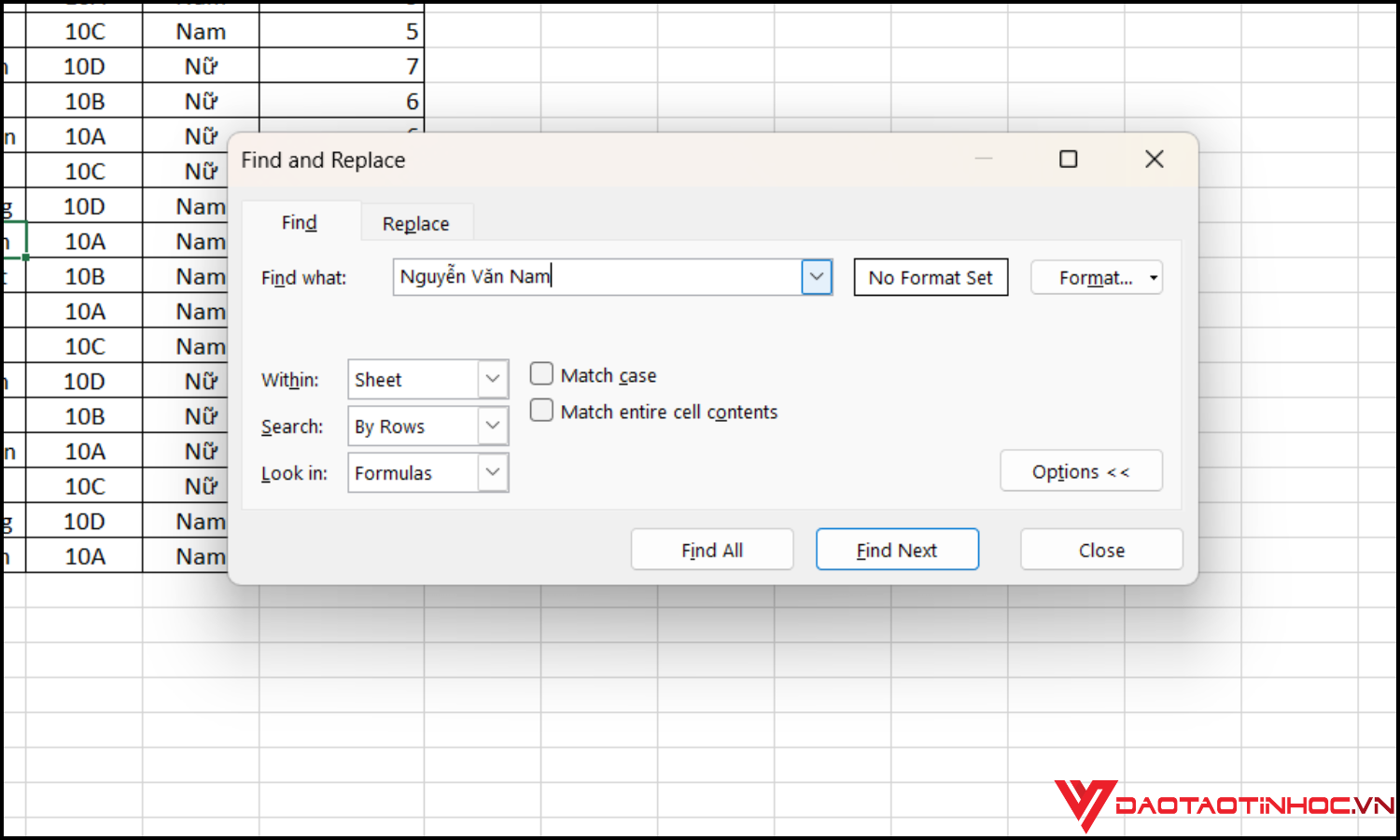
Bước 3: Nhấn Find Next để tìm từng kết quả, hoặc Find All để hiển thị toàn bộ kết quả khớp.
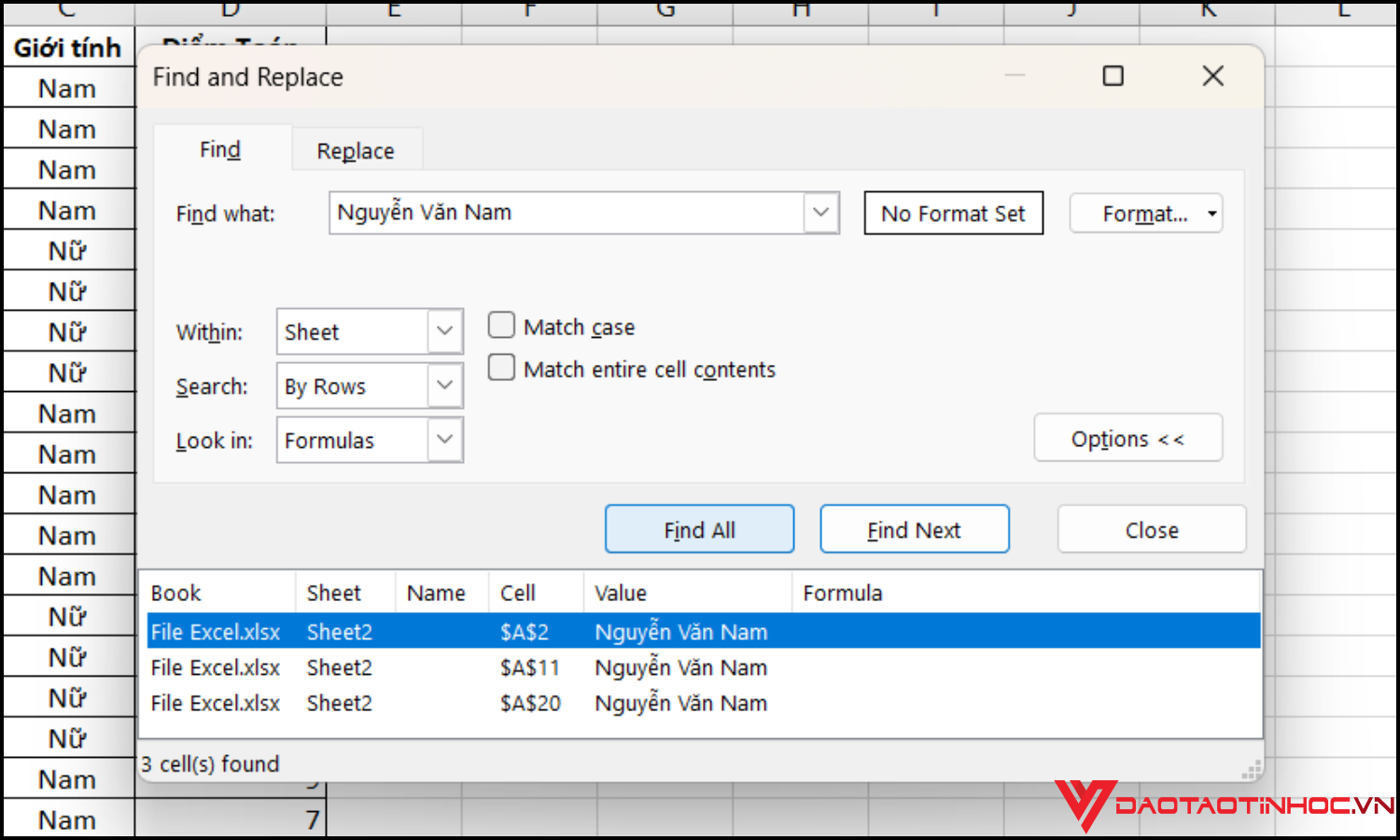
Những lỗi thường gặp khi tìm kiếm trong Excel và cách khắc phục
Trong quá trình tìm kiếm trong Excel, bạn có thể gặp nhiều lỗi khiến dữ liệu không hiển thị như mong muốn. Một số lỗi phổ biến gồm: nhập sai giá trị cần tìm, dữ liệu chứa khoảng trắng thừa, định dạng không đồng nhất (số – chữ), hoặc chọn sai phạm vi tìm kiếm. Ngoài ra, khi dùng công cụ Find & Replace, nhiều người quên bật tùy chọn “Match entire cell contents” dẫn đến kết quả sai lệch.
Để khắc phục, hãy:
- Kiểm tra và đồng bộ định dạng dữ liệu (sử dụng Text hoặc Number khi cần).
- Dùng hàm TRIM để loại bỏ khoảng trắng dư.
- Đảm bảo vùng tìm kiếm chính xác, không bị thiếu dòng hoặc cột.
- Nếu dùng công cụ Find, nên mở rộng phần Options để kiểm soát phạm vi và điều kiện tìm.
Chỉ với vài điều chỉnh nhỏ, quá trình tìm kiếm dữ liệu trong Excel sẽ trở nên mượt mà và chính xác hơn nhiều..
Kết luận
Việc thành thạo thao tác tìm kiếm trong Excel không chỉ giúp bạn xử lý bảng tính nhanh hơn mà còn tạo ấn tượng chuyên nghiệp trong mắt đồng nghiệp và cấp trên. Chỉ với công cụ Find & Replace cùng một vài mẹo nhỏ, bạn đã có thể tra cứu hàng trăm dòng dữ liệu chỉ trong vài giây. Đừng quên kiểm tra kỹ định dạng và công thức để tránh các lỗi thường gặp khi làm việc với Excel.
Nếu bạn muốn nâng cao kỹ năng văn phòng một cách bài bản, cuốn sách “Excel ứng dụng văn phòng từ cơ bản đến nâng cao” sẽ là lựa chọn tuyệt vời. Sách có hình ảnh minh họa chi tiết, video hướng dẫn, bài tập thực hành và lộ trình rõ ràng giúp bạn học dễ – hiểu nhanh – làm được ngay. Đầu tư cho kiến thức hôm nay là bước đi vững chắc cho sự nghiệp mai sau, bắt đầu từ việc đơn giản như tìm kiếm trong Excel.


